win11修改默认浏览器教程 更新日期:2022-07-23 17:31:57 来源:互联网 手机扫码继续观看 如果我们电脑安装了多个浏览器,会导致打开网页时使用错误的浏览器,这时候就需要我们手动修改
win11修改默认浏览器教程
更新日期:2022-07-23 17:31:57
来源:互联网
手机扫码继续观看如果我们电脑安装了多个浏览器,会导致打开网页时使用错误的浏览器,这时候就需要我们手动修改默认浏览器了,只要进入应用程序设置即可修改。
win11怎么修改默认浏览器:
第一步,点击底部windows徽标,打开开始菜单
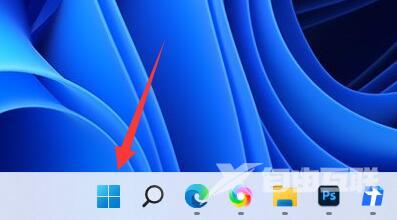
第二步,点开菜单中的设置
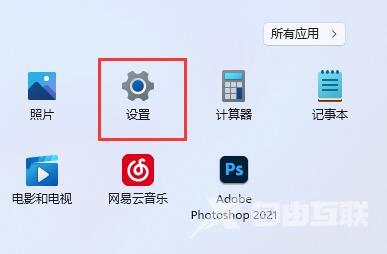
第三步,进入左边栏中的应用
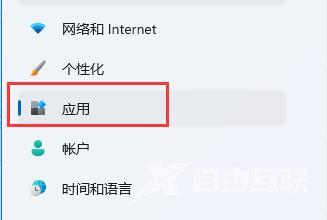
第四步,在右边找到并点击默认应用选项。
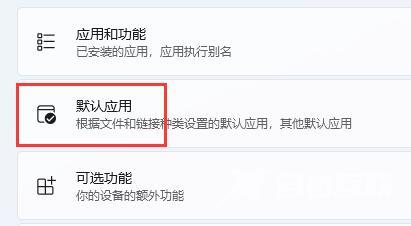
第五步,在应用程序列表下找到你想要的默认浏览器。
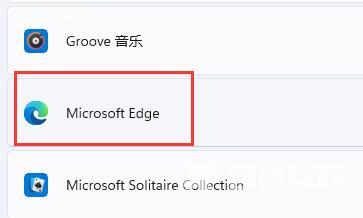
第六步,在下方选中想要的文件或网站类型。
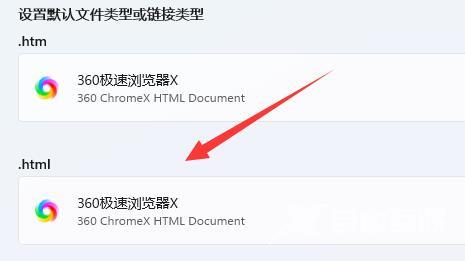
第七步,在其中选择你要的默认浏览器,点击确定即可。
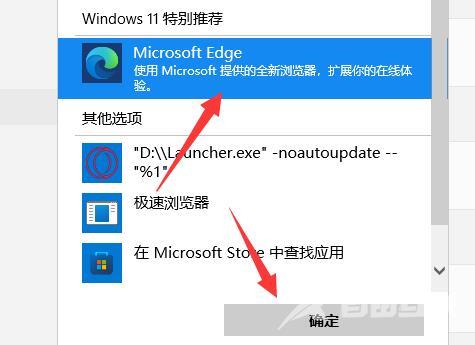
如果你要设置所有链接都通过该浏览器打开,只要一个个进行修改即可。
